Napraw komputer, który nie rozpoznaje iPhone'a
Jako użytkownik iOS musisz mieć świadomość, że nie możesz pobierać utworów ani filmów na iPhone'y i iPady bez płacenia za to. Potrzebujesz iTunes, aby przenieść swoje ulubione utwory lub filmy na iPhone'a, a następnie odtwarzać je za darmo. Często(Often) łączysz urządzenie z systemem iOS z komputerem, ale komputer nie rozpoznaje iPhone'a. Może to być spowodowane usterką sprzętową lub niezgodnością oprogramowania. W tym artykule wyjaśniliśmy kilka prostych metod naprawy iPhone'a, który nie wyświetla się w moim problemie z komputerem.

Jak naprawić iPhone'a, który nie wyświetla się w moim komputerze Problem?(How to Fix iPhone Not Showing in My Computer Problem)
Metoda 1: Wykonaj podstawowe kontrole(Method 1: Perform Basic Checks)
Sprawdźmy, dlaczego ten błąd może wystąpić i naprawmy problemy ze sprzętem, zanim przejdziemy do poprawek oprogramowania.
- Sprawdź kabel Lightning(Examine Lightning cable) – aby sprawdzić, czy nie jest uszkodzony. Jeśli jest uszkodzony, spróbuj podłączyć iPhone'a do komputera za pomocą nowego/innego.
- Sprawdź port USB(Examine USB port) — jeśli kabel Lightning jest w dobrym stanie, podłącz iPhone'a do innego portu USB . Sprawdź, czy jest teraz rozpoznawany.
- Rozłącz, a następnie(Disconnect, then Reconnect) połącz ponownie – spróbuj(Try) podłączyć iPhone'a do komputera po jego odłączeniu.
- Uruchom ponownie (Restart) urządzenia(the devices) — jeśli problem będzie się powtarzał, uruchom ponownie iPhone'a i uruchom ponownie komputer, aby rozwiązać drobne problemy. Następnie ponownie podłącz iPhone'a.
- Odblokuj urządzenie z systemem iOS(Unlock your iOS device) — Zanim podłączysz iPhone'a/iPada do komputera, upewnij się, że jest odblokowany.
- Zaufaj temu komputerowi(Trust this Computer) — po pierwszym sparowaniu telefonu iPhone z dowolnym komputerem po wyświetleniu monitu dotknij opcji Zaufaj temu komputerowi .(Trust this computer)

Metoda 2: Zaktualizuj aplikację iTunes i system operacyjny Windows(Method 2: Update iTunes App and Windows OS)
Ten problem jest najprawdopodobniej spowodowany nieaktualnym systemem operacyjnym iTunes lub Windows . Aby rozwiązać ten problem, uaktualnij iTunes do najnowszej wersji, a następnie uruchom aktualizację systemu Windows .(Windows)
- Jeśli Twój komputer pracuje obecnie w systemie Windows 10(Windows 10) , iTunes automatycznie uaktualni się, gdy pojawi się nowa wersja.
- Jeśli masz komputer z systemem Windows(Windows) 7 , Windows 8 lub Windows(Windows 8) 8.1, zaktualizuj iTunes i system Windows(Windows) , wykonując czynności wymienione poniżej.
1. Pobierz i zainstaluj iTunes(Download and install iTunes) na swoim komputerze z systemem Windows. Następnie uruchom aplikację iTunes.
2. Kliknij Sprawdź aktualizacje(Check for Updates) w menu Pomoc(Help menu) , jak pokazano poniżej.

3. Po uaktualnieniu iTunes do najnowszej wersji przejdź do Settings > Update & Security , jak pokazano.

4. Wyszukaj dostępne aktualizacje, klikając Sprawdź aktualizacje(Check for updates) , jak pokazano.

5. Jeśli dostępne są aktualizacje, zainstaluj je i uruchom ponownie komputer.
Następnie podłącz iPhone'a do komputera z systemem Windows(Windows) , aby sprawdzić, czy problem z iPhone'em nie wyświetla się na moim komputerze został rozwiązany.
Przeczytaj także: (Also Read:) Napraw system Windows 10 nie rozpoznający iPhone'a(Fix Windows 10 Not Recognizing iPhone)
Metoda 3: Zaktualizuj sterownik Apple iPhone(Method 3: Update Apple iPhone Driver)
Możliwe, że Twój komputer używa przestarzałego sterownika urządzenia. Dlatego(Hence) , aby naprawić problem z komputerem, który nie rozpoznaje iPhone'a, spróbuj zaktualizować sterownik Apple iPhone jako:(Apple)
1. Przejdź do ekranu głównego(Home Screen) na swoim iPhonie.
2. Podłącz(Connect) iPhone'a do komputera z systemem Windows.
3. Wyjdź z iTunes,(Exit iTunes,) jeśli się pojawi.
4. Uruchom Menedżera urządzeń(Device Manager) , wyszukując go w polu wyszukiwania systemu Windows(Windows search) .

5. Tutaj kliknij dwukrotnie Urządzenia przenośne(Portable Devices) , aby je rozwinąć.
6. Kliknij Aktualizuj sterownik,(Update driver) tj. pierwszą opcję z menu, która pojawia się po kliknięciu prawym przyciskiem myszy Apple iPhone .

7. Wybierz opcję Wyszukaj automatycznie zaktualizowane oprogramowanie sterownika,(Search automatically for updated driver software) a następnie postępuj zgodnie z instrukcjami wyświetlanymi na ekranie.

8. Uruchom iTunes i połącz iPhone'a z komputerem.
Jeśli to nie pomoże rozwiązać problemu z nierozpoznawaniem iPhone'a przez komputer, ponownie zainstalujemy sterowniki w następnej metodzie.
Metoda 4: Zainstaluj ponownie sterownik Apple Mobile (dla iTunes zainstalowanego z App Store)
(Method 4: Reinstall Apple Mobile Driver (For iTunes installed from App Store)
)
Gdy komputer nie rozpoznaje/zapamiętuje Twojego iPhone'a, powinieneś spróbować ponownie zainstalować sterownik USB Apple Mobile Device(Apple Mobile Device USB) . Jeśli zainstalowałeś iTunes z oficjalnej strony Apple , możesz ponownie zainstalować sterownik Apple Mobile Device USB , wykonując czynności wymienione poniżej:
1. Przejdź do ekranu głównego(Home Screen) na swoim iPhonie.
2. Podłącz(Connect) iPhone'a do komputera z systemem Windows.
3. Wyjdź z iTunes( Exit iTunes) , jeśli jest wyskakujące.
4. Uruchom okno dialogowe Uruchom, naciskając jednocześnie klawisze Windows(Run) + Windows + R keys
5. Wpisz podaną ścieżkę nawigacji i kliknij OK , jak pokazano.
%ProgramFiles%\Common Files\Apple\Mobile Device Support\Drivers

6. Kliknij prawym przyciskiem myszy plik usbaapl64.inf lub usbaapl.inf w wyskakującym oknie i kliknij Zainstaluj(Install) , jak pokazano poniżej.

7. Odłącz iPhone'a od komputera i uruchom ponownie(restart) komputer.
8. Na koniec podłącz(Connect) iPhone'a i uruchom iTunes .
Przeczytaj także: (Also Read: )Napraw Nie można odczytać pliku iTunes Library.itl(Fix The file iTunes Library.itl cannot be read)
Metoda 5: Zainstaluj ponownie sterownik Apple Mobile (dla iTunes zainstalowanego ze sklepu Microsoft Store)(Method 5: Reinstall Apple Mobile Driver (For iTunes installed from Microsoft Store))
Alternatywnie możesz ponownie zainstalować sterowniki, aby naprawić komputer, który nie rozpoznaje błędów iPhone'a na komputerze z systemem Windows 10,(fix computer not recognizing iPhone errors on Windows 10 PC,) w następujący sposób:
1. Wpisz, wyszukaj i otwórz Menedżera urządzeń(Device Manager) zgodnie z instrukcją w Metodzie 3(Method 3) .
2. Kliknij dwukrotnie Urządzenia przenośne(Portable Devices ) , aby je rozwinąć.
3. Kliknij prawym przyciskiem myszy urządzenie iOS(iOS device) i kliknij Odinstaluj urządzenie(Uninstall device) , jak pokazano poniżej.

4. Uruchom ponownie system. Teraz ponownie podłącz iPhone'a i zezwól systemowi Windows na automatyczną instalację sterowników Apple .
5. Jeśli napotkasz trudności, użyj kroków 3-5 metody 2(Steps 3-5 of Method 2) , aby zaktualizować system Windows(Windows) , a w konsekwencji zainstaluj i zaktualizuj sterowniki iPhone'a na laptopie/komputerze z systemem Windows(Windows) 10.
Metoda 6: Uruchom ponownie usługę Apple Mobile Device(Method 6: Restart Apple Mobile Device Service)
Jeśli usługa Apple Mobile Device Service(Apple Mobile Device Service) nie jest zainstalowana na Twoim komputerze, Twój iPhone nie połączy się z nią. Upewnij się więc, że wspomniana usługa jest zainstalowana. Jeśli Twój iPhone nadal nie jest rozpoznawany przez komputer, uruchom ponownie usługę Apple Mobile Device Service(Apple Mobile Device Service) . Jeśli komputer działa w systemie operacyjnym Windows 7/8/8.1, wykonaj podane czynności, aby ponownie uruchomić usługę Apple Mobile Device Service(Apple Mobile Device Service) :
1. Zamknij iTunes(Close iTunes) i odłącz(unplug) iPhone'a od komputera.
2. Aby otworzyć okno dialogowe Uruchom , naciśnij jednocześnie (Run)Windows + R keys na klawiaturze.
3. Tutaj wpisz services.msc i naciśnij Enter .

4. Kliknij prawym przyciskiem myszy usługę Apple Mobile Device Service(Apple Mobile Device Service) i wybierz Właściwości(Properties) .
5. Wybierz Automatycznie(Automatic) jako Typ uruchomienia(Startup type) .

6. Kliknij Zatrzymaj(Stop) , aby zakończyć operację.
7. Po zatrzymaniu operacji kliknij Start , aby ją ponownie uruchomić. Następnie kliknij przycisk OK .
8. Uruchom ponownie(Reboot) komputer z systemem Windows(Windows) . Połącz iPhone'a z urządzeniem za pomocą iTunes.
Przeczytaj także: (Also Read:) Napraw telefon z Androidem nierozpoznany w systemie Windows 10(Fix Android Phone Not Recognized On Windows 10)
Jak uniknąć niewyświetlania iPhone'a na moim komputerze?(How do I avoid iPhone not showing in my computer?)
Podłączając iPhone'a do systemu Windows po raz pierwszy, możesz skorzystać z funkcji Autoodtwarzania(AutoPlay) i łatwo uniknąć sytuacji, w której komputer nie rozpoznaje problemu z iPhonem. Oto kroki, aby zrobić to samo:
1. Połącz(Connect) iPhone'a z komputerem z systemem Windows 10.
2. Uruchom Panel sterowania(Control Panel) , wyszukując go, jak pokazano.

3. Wybierz View by > Small icons. Następnie kliknij Autoodtwarzanie( Autoplay) .
4. Zaznacz pole obok opcji Użyj autoodtwarzania na nośnikach i urządzeniach(Use Autoplay on both media and devices ) . Kliknij Zapisz. (Save. )Zapoznaj(Refer) się z zaznaczoną sekcją danego zdjęcia.
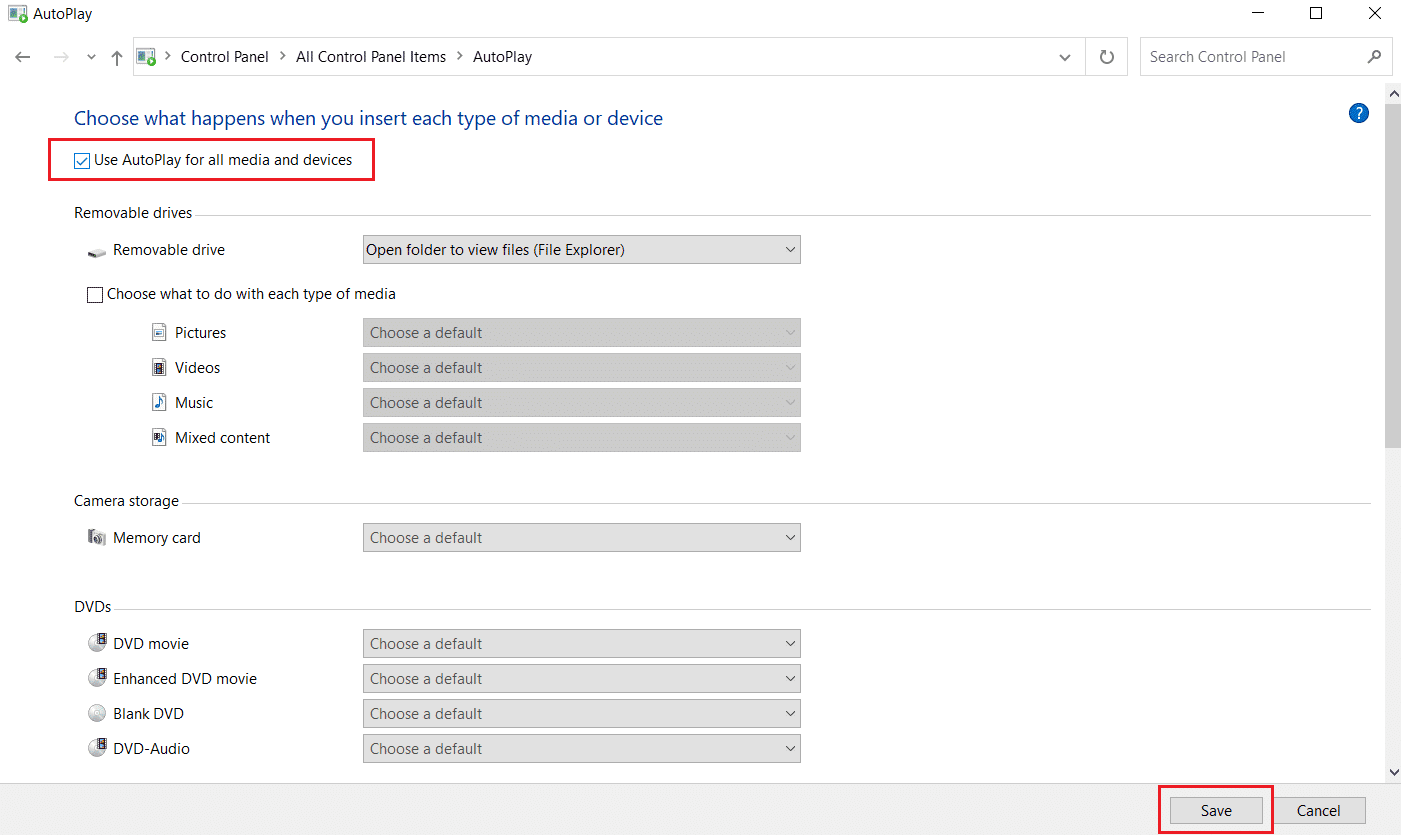
5. Zlokalizuj urządzenie iPhone i kliknij Pytaj mnie za każdym razem(Ask me every time) z danego menu.
Zalecana:(Recommended:)
- Napraw urządzenie USB nierozpoznawane przez system Windows 10(Fix USB device not recognized by Windows 10)
- Jak wyłączyć Narrator Voice w systemie Windows 10?(How to Turn off Narrator Voice in Windows 10)
- Jak włączyć lub wyłączyć Num Lock w systemie Windows 10?(How to Enable or Disable Num Lock on Windows 10)
- Jak naprawić Nie można aktywować iPhone'a(How to Fix Unable to Activate iPhone)
Mamy nadzieję, że ten przewodnik był pomocny i udało Ci się naprawić komputer nie rozpoznający problemu z iPhonem(fix computer not recognizing iPhone issue) przy użyciu podanych łatwych do zrozumienia metod. Daj nam znać, która metoda zadziałała najlepiej. Jeśli masz jakieś pytania / komentarze dotyczące tego artykułu, możesz je umieścić w sekcji komentarzy. Aby rozwiązać problemy z iPhone'em, zapoznaj się z naszymi innymi artykułami w kategorii iOS.
Related posts
Napraw komputer nie uruchamia się, dopóki nie zostanie kilkakrotnie uruchomiony ponownie
Napraw komputer wyłącza się po podłączeniu urządzenia USB
Jak naprawić komputer wyłącza się automatycznie
Napraw awarie komputera w trybie awaryjnym
Napraw urządzenie podłączone do systemu nie działa
12 sposobów naprawy znika kursora Mac
10 najlepszych emulatorów Androida dla systemów Windows i Mac
Jak naprawić problemy z wyświetlaniem monitora komputerowego
Jak naprawić MacBooka się nie włącza?
Napraw ten element jest tymczasowo niedostępny Błąd
Napraw brak App Store na iPhonie
Napraw komputer z systemem Windows uruchamia się ponownie bez ostrzeżenia
Jak wyświetlić zapisane hasła Wi-Fi w systemach Windows, macOS, iOS i Android
6 sposobów na naprawienie powolnego uruchamiania MacBooka
Napraw ostrzeżenie o niskim poziomie pamięci w komputerze [ROZWIĄZANE]
Napraw jeden AirPod głośniej niż drugi
Napraw odtwarzanie AirPods tylko jednym uchem
Napraw MacBook, który nie ładuje się po podłączeniu
Napraw problem z ładowaniem AirPods
Napraw przegrzewanie iPhone'a i nie chce się włączyć
